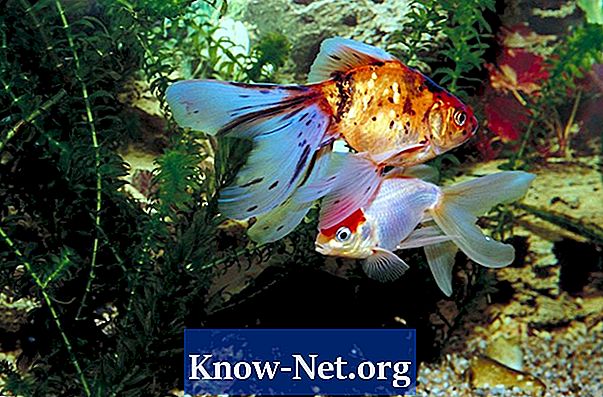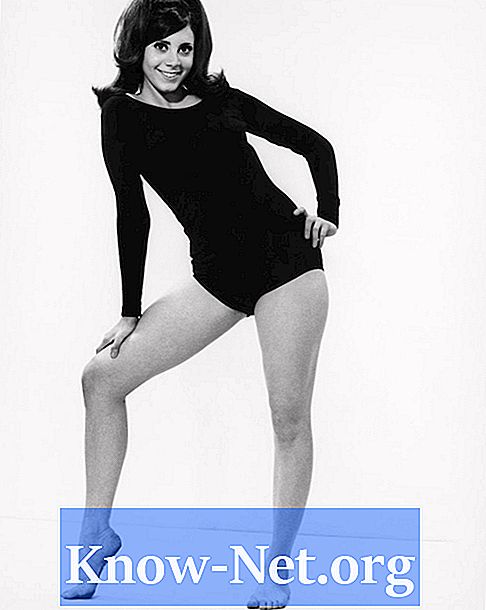Tartalom

A Microsoft Outlook használatakor hibát tapasztalhat, amelyben az összes e-mailt kétszer töltötte le. A beérkező levelek méretétől függően az egyes duplikált e-mailek törlése elég unalmas lehet. Van azonban egy könnyebb megoldás is.
POP3 e-mail szerver
Ha az e-mailt POP3 szerverről tölti le az Outlook programba, akkor megjelenhet ez az elem duplikációs hiba, ha az "Üzenetek másolatát hagyja a szerveren" beállítást használja.
Ennek a lehetőségnek a kikapcsolásához nyissa meg az Outlook programot, kattintson az "Eszközök" elemre, majd válassza az "E-mail fiókok" lehetőséget. Válassza a "Meglévő e-mail fiókok megtekintése vagy módosítása" lehetőséget, majd kattintson a "Tovább" gombra. Válassza ki a POP3 e-mail fiókját, és kattintson a "Módosítás", majd a "További beállítások" gombra. A "Speciális" lapon keresse meg a "Hagyjon egy üzenetmásolatot a szerveren" jelölőt, törölje a jelölő kijelölését, és kattintson az "OK" gombra.
Egyéb okok
Akkor is előfordulhat ez az e-mail másolási hiba, ha az Outlook nyitva van gyorsítótárazott Exchange módban, vagy ha olyan üzenetek vannak, amelyek több bejegyzéssel rendelkeznek egy többértékű mezőben.
Ezt a hibát és a POP3 szerverrel kapcsolatos problémát egyaránt javították a Microsoft Office szervizcsomagokkal, így ha továbbra is fennáll a probléma ismétlődő elemekkel, akkor a legjobb megoldás az, ha megkeresi a Microsoft webhelyét, hogy vannak-e olyan frissítései, amelyekre a szoftvere képes. rászorulni.
Ismétlődő elemek eltávolítása
A probléma megoldása után még mindig meg kell küzdenie az ismétlődő elemek eltávolításával a postaládájából. Szerencsére van egy egyszerű módja annak tisztítására.
Nyissa meg az Outlook programot, válassza a "Nézet" menüt, és válassza a "Táblázat típusa" lehetőséget. Például használja a "Beérkező levelek" főbeállítást, az "Üzenetek" mezőt. Kattintson a jobb gombbal az oszlop fejlécére, majd válassza a "Field Chooser" lehetőséget. A "Mezőválasztó" ablak tetején lévő listából kattintson az "Összes" mezők kiválasztására
Ez megszabadít a beérkező levelek minden másolatától.